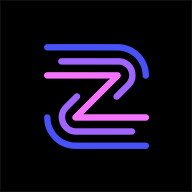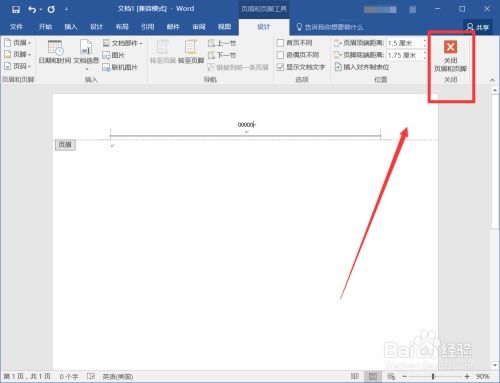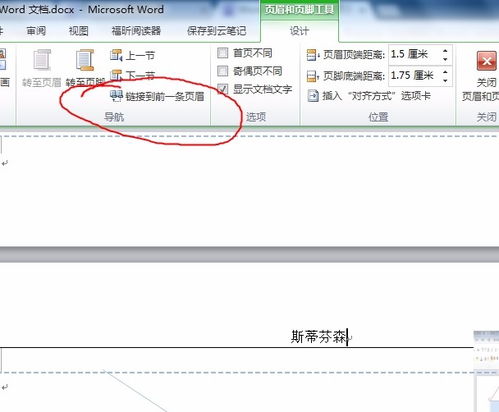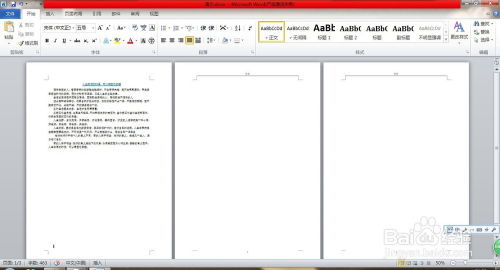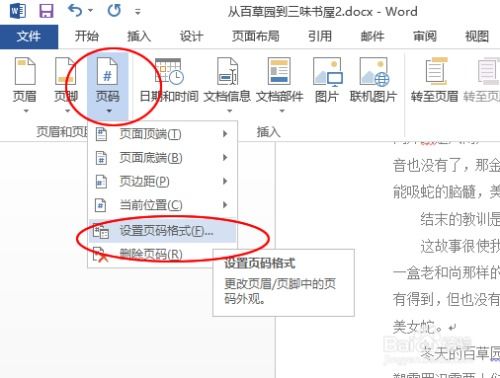打造无页眉封面,轻松提升文档专业感
在日常的文档编辑与排版工作中,封面作为文档的脸面,其设计往往至关重要。一个整洁、美观且专业的封面不仅能够迅速吸引读者的注意力,还能准确传达文档的主题和风格。然而,在处理封面设计时,许多用户会遇到一个常见问题:如何在保持封面整洁的同时,避免页眉的干扰?本文将从多个维度出发,探讨如何在不同编辑软件中轻松实现“封面不要页眉”的需求。
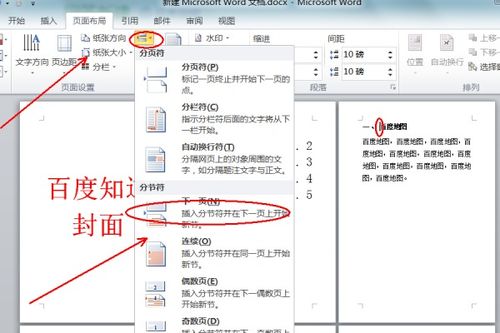
一、Word文档中的封面页眉处理
Microsoft Word作为最常用的文字处理软件之一,其强大的排版功能让许多用户受益匪浅。但在处理封面页眉时,新手用户可能会感到困惑。以下是在Word中设置封面无页眉的几种方法:

1. 使用“首页不同”选项
在Word的“页面布局”选项卡中,找到“页面设置”区域,点击右下角的箭头打开“页面设置”对话框。在“版式”选项卡中,勾选“首页不同”选项。这样,当你为文档添加页眉时,首页(即封面)将不会显示页眉内容。

2. 插入分节符
如果封面之后的内容需要特定的页眉或页脚设置,可以通过插入分节符来实现。将光标放在封面页的末尾,点击“布局”选项卡中的“分隔符”,选择“下一页”。这样,封面和后续内容就被分成了两个独立的节。然后,在第二节中设置页眉,而封面则保持空白。

3. 直接删除封面页眉
有时,用户可能在创建文档时就已经为封面添加了页眉。此时,可以直接双击封面页的顶部进入页眉编辑模式,然后删除其中的内容。如果封面与后续页面处于同一节中,别忘了使用上述“首页不同”或“分节符”的方法来确保封面保持无页眉状态。
二、WPS Office中的封面页眉处理
WPS Office作为国产办公软件的代表,其界面和操作习惯与Word相似,但也有一些独特之处。在WPS中处理封面页眉,同样可以采用以下几种方法:
1. 利用“页面设置”
与Word类似,WPS也提供了“页面设置”功能来设置首页不同的页眉。在WPS的“页面布局”选项卡中,找到并点击“页面设置”按钮,然后在弹出的对话框中选择“版式”选项卡,勾选“首页不同”。
2. 插入分节符并设置页眉
在WPS中,插入分节符的方法与Word一致。将光标置于封面末尾,点击“页面布局”中的“分隔符”,选择“下一页”。之后,在第二节中设置所需的页眉,而封面则保持无页眉状态。
3. 使用WPS自带的封面模板
WPS Office提供了丰富的文档模板,包括各种风格的封面。使用这些模板时,WPS会自动处理页眉和页脚的问题,用户无需手动调整。只需在WPS的“文件”菜单中选择“新建”,然后在模板库中找到合适的封面模板即可。
三、LaTeX中的封面页眉处理
LaTeX作为一种高质量的排版系统,在学术论文、书籍和报告等领域有着广泛的应用。在LaTeX中处理封面页眉,通常需要借助特定的文档类和宏包。
1. 使用`titlepage`选项
在LaTeX文档的导言区(即`\begin{document}`之前),可以通过设置`\documentclass[titlepage]{article}`(或其他文档类,如`book`、`report`等)来启用封面页。这样,LaTeX会自动将封面作为一个独立的页面处理,不会添加页眉和页脚。
2. 自定义封面环境
如果希望更灵活地控制封面的布局和内容,可以自定义一个封面环境。例如,使用`titling`宏包或`titlepage`环境来创建自定义封面。在这些环境中,用户可以完全控制封面的格式,包括是否显示页眉和页脚。
3. 利用`fancyhdr`宏包处理后续页面页眉
在处理完封面后,如果需要为文档的后续页面添加页眉,可以使用`fancyhdr`宏包。通过该宏包,用户可以轻松地定义和修改页眉和页脚的样式。同时,利用`\thispagestyle{empty}`命令可以在特定页面上隐藏页眉和页脚(包括封面)。
四、在线文档编辑工具中的封面页眉处理
随着云计算和在线协作的兴起,越来越多的用户开始使用在线文档编辑工具(如Google Docs、Microsoft 365 Online等)来处理文档。这些工具同样提供了处理封面页眉的功能。
1. Google Docs中的封面页眉处理
在Google Docs中,处理封面页眉的方法相对简单。用户可以直接在封面页面上双击顶部进入页眉编辑模式,然后删除其中的内容。如果希望封面与后续页面在页眉上有所不同,可以使用“插入”菜单中的“分页符”来创建一个新的页面,并在该页面上设置所需的页眉。
2. Microsoft 365 Online中的封面页眉处理
Microsoft 365 Online中的Word与桌面版Word在功能和使用上非常相似。因此,上述在Word中处理封面页眉的方法同样适用于Microsoft 365 Online。用户只需按照相同的步骤进行操作即可。
五、总结
无论是在Word、WPS Office、LaTeX还是在线文档编辑工具中,处理封面页眉的方法都大同小异。关键在于理解文档结构和分页机制,以及如何利用软件提供的页面设置和分页符功能来实现封面无页眉的需求。同时,对于不同类型的文档和排版要求,用户还需要灵活选择和使用合适的文档类、宏包或模板来优化文档的排版效果。通过掌握这些技巧和方法,用户可以轻松创建出既美观又专业的文档封面。
- 上一篇: 如何轻松注销新浪微博账号?
- 下一篇: 设置Win10护眼模式的操作指南
-
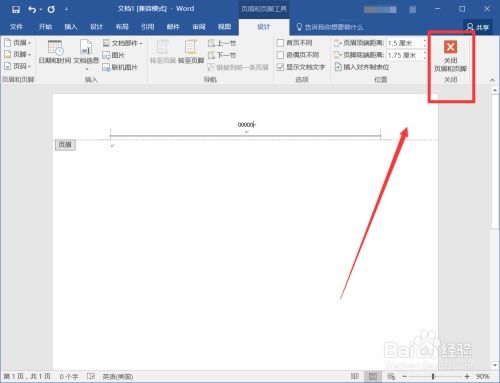 打造专业文档:轻松设置Word首页无页眉页脚技巧资讯攻略11-24
打造专业文档:轻松设置Word首页无页眉页脚技巧资讯攻略11-24 -
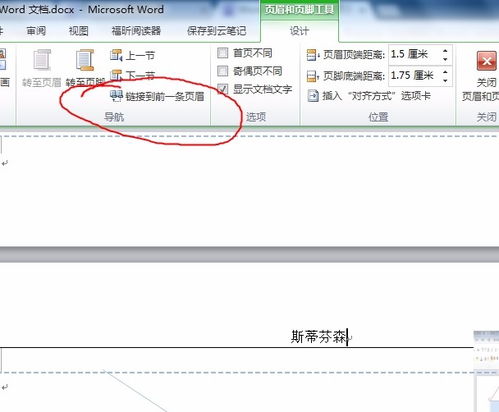 如何设置Word文档前两页不显示页眉?资讯攻略11-24
如何设置Word文档前两页不显示页眉?资讯攻略11-24 -
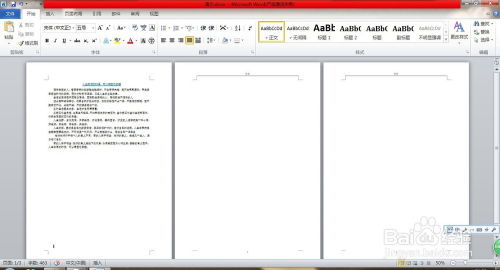 Word文档首页去除页眉的方法资讯攻略11-20
Word文档首页去除页眉的方法资讯攻略11-20 -
 打造专业文档:轻松学会在Word页眉中添加超长下划线技巧资讯攻略10-25
打造专业文档:轻松学会在Word页眉中添加超长下划线技巧资讯攻略10-25 -
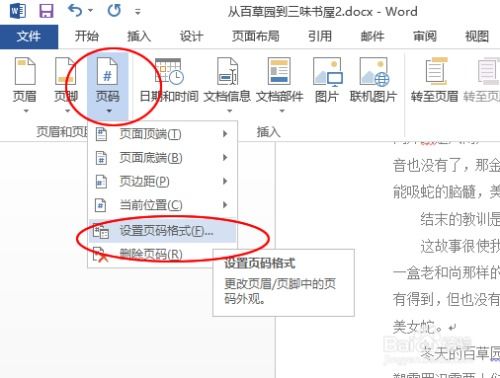 Word文档如何设置首页不显示页眉?资讯攻略11-20
Word文档如何设置首页不显示页眉?资讯攻略11-20 -
 怎样轻松去除首页的页眉页脚,让文档更清爽?资讯攻略01-18
怎样轻松去除首页的页眉页脚,让文档更清爽?资讯攻略01-18